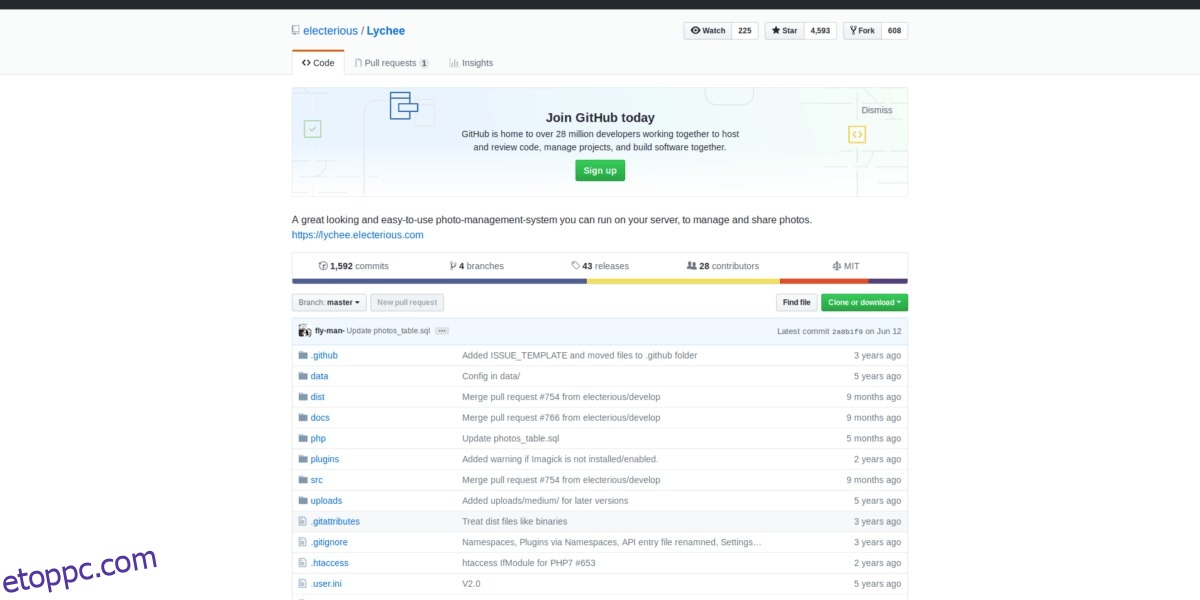A Lychee Photo kezelőeszköz egy webszoftver Linuxhoz, amely lehetővé teszi a felhasználók számára, hogy hatékonyan, távolról kezeljék digitális fényképeiket a helyi hálózaton, hasonlóan az olyan szabadalmaztatott eszközökhöz, mint a Google Photos, az iPhoto és mások. Főleg a szerver szintű disztribúciókra irányul, de ez a szoftver bármely régi Linux operációs rendszeren használható, amíg az mindig online van.
Ebben az oktatóanyagban áttekintjük, hogyan kell telepíteni és beállítani a Lychee fotókezelő rendszert Linuxon. Telepítse az Ubuntu szervert, és kövesse az útmutatónkat, hogy megtudja, hogyan indíthatja el!
Megjegyzés: kérjük, ne próbálja meg a Lychee-t használni, hacsak nincs legalább két magja és 4 GB RAM-ja!
Tartalomjegyzék
Mielőtt elkezdenénk
A Lychee Photo felügyeleti rendszer bármely Linux operációs rendszeren működik, amely kiszolgálóként futhat. Ezzel együtt ez az oktatóanyag az Ubuntu szerver alatti beállítására összpontosít. Az Ubuntut választottuk, mert könnyen érthető, és ez az egyik legjobb Linux szerver operációs rendszer. Ha azonban nem vagy nagy rajongója az Ubuntu szervernek, nyugodtan kövesse ezt az útmutatót. A telepítési utasítások ugyanazok, mínusz a csomagnevek különbségei.
Töltse le a Licsit
Használat előtt le kell töltenie a Lychee fotókezelő eszközt az internetről, mivel a szoftverhez nincsenek Ubuntu-specifikus csomagok. A szoftver letöltéséhez kapcsolatba kell lépnie a GitHubbal a Git csomagon keresztül. Nyisson meg egy terminált, és telepítse a Git eszköz legújabb verzióját az Ubuntu szerverére.
sudo apt install git
A Git eszköz beállítása után szerezzen gyökérhéjat a su vagy sudo -s paranccsal.
su -
vagy
sudo -s
A CD paranccsal helyezze át a terminál munkamenetet a kezdőkönyvtárból a /var/www/html/ mappába. Ügyeljen arra, hogy ne hozzon létre új Lychee mappát! A Git a letöltési folyamat során létrehozza az új mappát.
cd /var/www/html/
Klónozza a kódot a git clone paranccsal.
Megjegyzés: problémái vannak a Git-tel? Tessék szabadon Letöltés helyette a Lychee ZIP-archívumát az Ubuntu szerverére!
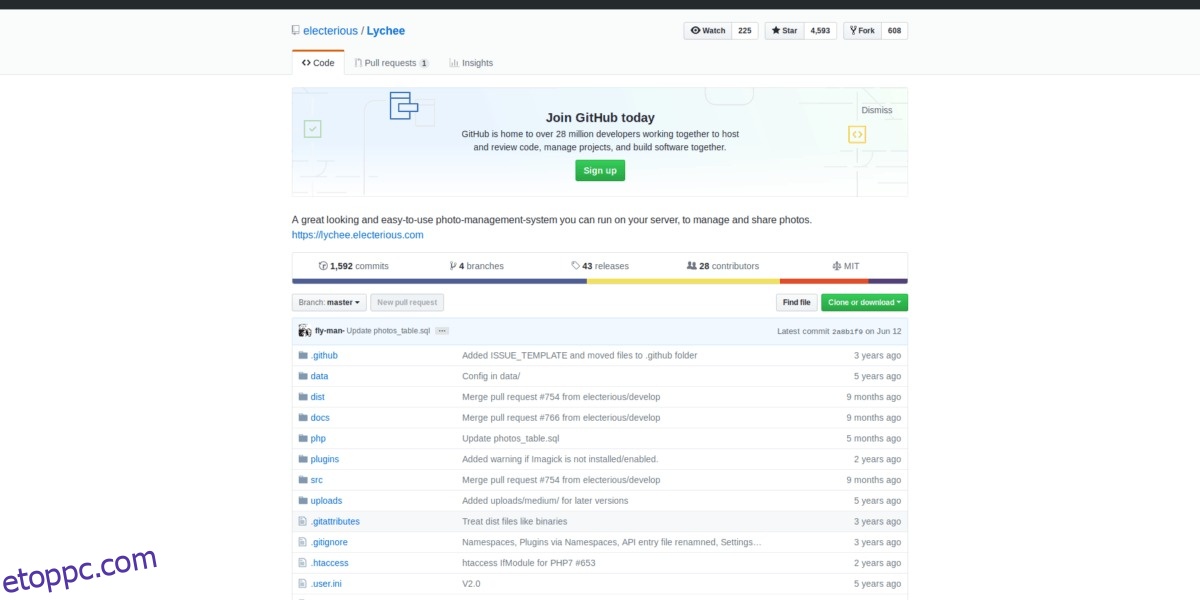
git clone https://github.com/electerious/Lychee.git
Frissítse a Lychee kódmappa engedélyeit. Kérjük, figyelmesen olvassa el az alábbi chmod parancsot! Az engedélyeket 750-re kell beállítani, és nem 777-et. Ha nincsenek pontosan beállítva, a Lychee nem fog megfelelően futni!
cd Lychee chmod -R 750 uploads/ chmod -R 750 data/
SQL adatbázis beállítása
A Lychee szoftver az Ubuntu szerverén található. A Lychee azonban valószínűleg nem fog futni, ha hozzáfér, mivel még nincs beállítva SQL adatbázis. SQL-adatbázis beállításához nyisson meg egy terminált, és kövesse az alábbi lépéseket.
1. lépés: Telepítse a LAMP kiszolgálócsomagot az Ubuntu kiszolgálóra, és állítsa be a MySQL-t.
su -
vagy
sudo -s
apt install lamp-server^
2. lépés: Futtassa a MySQL biztonságos telepítési folyamatát, és konfigurálja az adatbázisszoftvert az Ubuntu szerverhez.
mysql_secure_installation
3. lépés: Az SQL Root fiók használatával jelentkezzen be a MySQL parancssori felületre.
mysql -u root -p
4. lépés: Hozzon létre egy új adatbázist a Lychee fotókezelő rendszerhez.
create database lychee;
5. lépés: Hozzon létre egy felhasználót a Lychee szoftverhez a MySQL-lel való interakcióhoz. Ne felejtse el megváltoztatni a „Password”-t a kívánt SQL-adatbázis jelszavára.
GRANT ALL PRIVILEGES ON lychee. * TO [email protected]'localhost' IDENTIFIED BY 'Password' WITH GRANT OPTION;
6. lépés: törölje ki a MySQL jogosultságait.
flush privileges;
7. lépés: Jelentkezzen ki a MySQL parancssori adatbázisból.
PHP kiegészítők
Beállítottuk a LAMP-ot (Linux Apache MySQL és PHP), de még nem tettük meg, mivel a Lychee számára szükséges PHP kiegészítő csomagok nincsenek telepítve az Ubuntura. Telepítésükhöz nyisson meg egy terminálablakot, és használja az Apt csomagkezelőt.
sudo apt install php7.2-*
A fenti parancsnak be kell állítania az összes szükséges PHP-bővítményt a rendszerhez. Ha problémái vannak, kérjük, tekintse meg a licsi hivatalos dokumentációs oldalát.
Apache konfiguráció
A telepítési folyamat utolsó lépéseként be kell állítani a Lychee-t webhelyként az Apache2 webkiszolgálón. Nyisson meg egy terminált, és a touch paranccsal hozzon létre egy új konfigurációs fájlt.
su -
vagy
sudo -s touch /etc/apache2/sites-available/lychee.conf
Nyissa meg az új konfigurációs fájlt a Nano szövegszerkesztőben.
nano /etc/apache2/sites-available/lychee.conf
Illessze be az alábbi kódot a Nano-ba, és nyomja meg a Ctrl + O billentyűket a mentéséhez. Feltétlenül nézze át a kódot, és módosítsa az igényeinek megfelelően.
VirtualHost *:80>
ServerAdmin [email protected]
DocumentRoot /var/www/html/Lychee/
Kiszolgálónév domain.com
ServerAlias www.domain.com
< /var/www/html/Lychee/> könyvtár
Beállítások Indexek FollowSymLinks MultiViews
AllowOverride All
Parancs engedélyezése, elutasítása
megenged mindenkitől
ErrorLog /var/log/apache2/domainname.com-error_log
CustomLog /var/log/apache2/domainname.com-access_log közös
Hozzáférés a Lychee fényképkezelő rendszeréhez a következő címen:
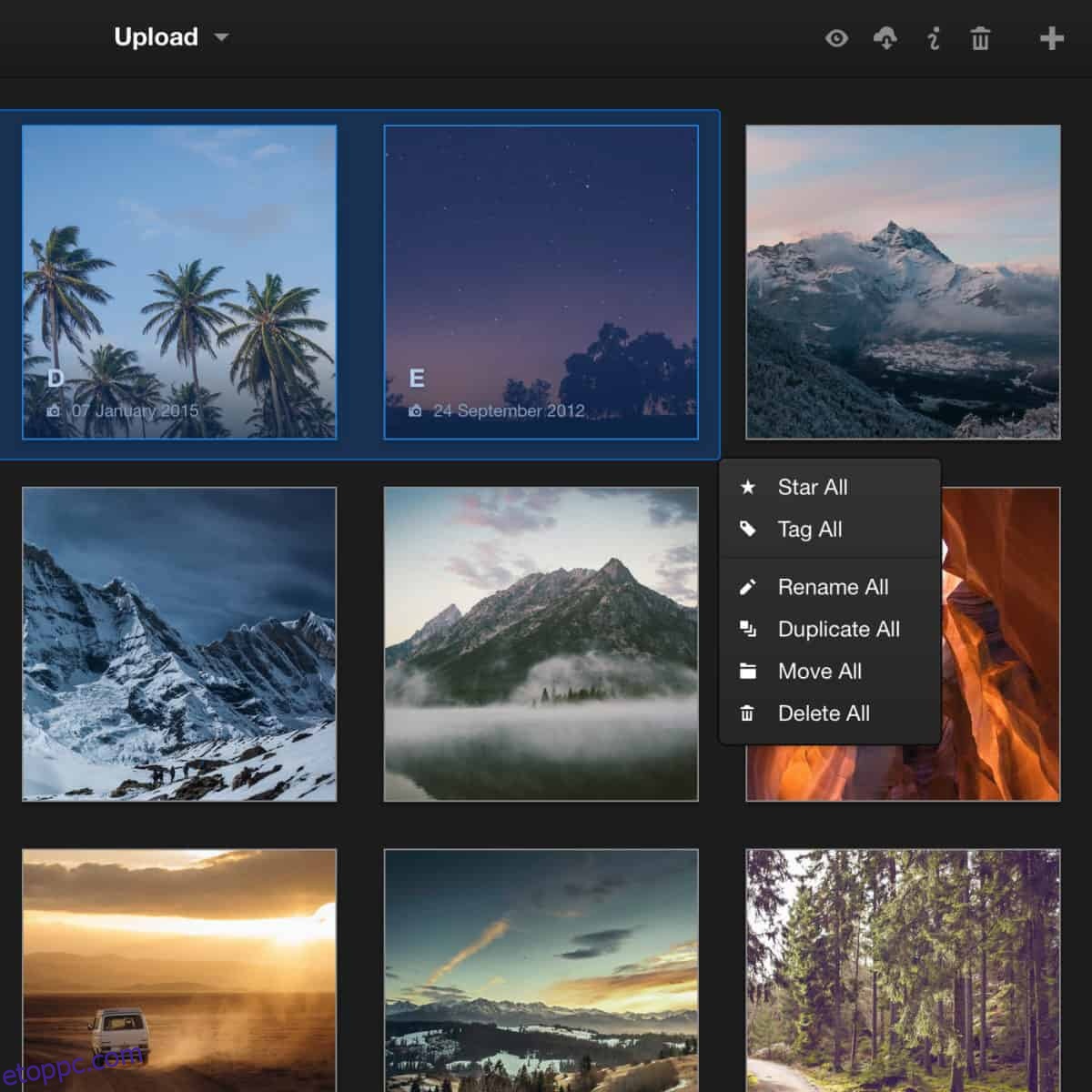
https://ip-address-of-server/Lychee
Amikor a WebUI betöltődik, meg kell adnia az SQL-felhasználót és a jelszót. Felhasználónévként írja be a lycheeadmin parancsot. A jelszóhoz adja meg a korábban beállított SQL jelszót.
Az SQL információkészlettel hozzáférhet új privát fényképkezelő rendszeréhez.